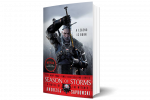GIF kopīgošana īsziņās, sociālajos medijos un pat iekš Slack sniedz jums jautru veidu, kā sazināties vai vienkārši pateikt kaut ko unikālu. Taču šie kustīgie attēli neaprobežojas tikai ar tērzēšanu un ziņām. Varat arī pievienot GIF prezentācijai pakalpojumā Google prezentācijas.
Saturs
- Augšupielādējiet GIF attēlu pakalpojumā Google prezentācijas
- Pievienojiet GIF attēlu no pakalpojuma Google disks vai fotoattēli
- Ievietojiet GIF failu ar URL
Varbūt jūs veidojat slaidrādi savai klasei vai ģimenei, kurā vēlaties iekļaut kaut ko priecīgu un uzjautrinošu. Jūs pat varētu jums ir savs GIF ko vēlaties kopīgot ar savu uzņēmumu vai par savu produktu vai pakalpojumu. Tālāk ir norādīts, kā pakalpojumā Google prezentācijas ievietot GIF.
Ieteiktie videoklipi
Viegli
5 minūtes
interneta pārlūks
Google konts
Augšupielādējiet GIF attēlu pakalpojumā Google prezentācijas
Ja jūsu ierīcē ir saglabāts GIF attēls, varat to augšupielādēt pakalpojumā Google prezentācijas tāpat kā jebkuru citu attēlu.
1. darbība: Apmeklējums Google prezentācijas, atveriet prezentāciju un slaidā atlasiet vietu, kur vēlaties GIF.
2. darbība: Izvēlieties Ievietot > Attēls no izvēlnes un izvēlieties Augšupielādēt no datora.

Saistīts
- Kas ir Google Bard? Lūk, kā izmantot šo ChatGPT sāncensi
- Kā izdzēst lapu pakalpojumā Google dokumenti
- Google ChatGPT konkurents tikko uzsāka meklēšanu. Lūk, kā to izmēģināt
3. darbība: Parādītajā logā atrodiet GIF, atlasiet to un izvēlieties Augšupielādēt.

4. darbība: Pēc tam jūsu slaidā jūsu izvēlētajā vietā redzēsit savu GIF displeju. Pēc tam varat vilkt, lai to pārvietotu, vilkt stūri vai malu, lai mainītu tā izmēru, vai atlasīt to un izmantot Formātu opcijas pogu rīkjoslā.

Pievienojiet GIF attēlu no pakalpojuma Google disks vai fotoattēli
Iespējams, Google diskā vai pakalpojumā Google fotoattēli ir saglabāts GIF attēls, kuru vēlaties izmantot. Tas ir tikpat vienkārši, kā augšupielādēt GIF no datora.
1. darbība: Izvēlieties vietu slaidā, kur vēlaties GIF.
2. darbība: Izvēlieties Ievietot > Attēls no izvēlnes un izvēlieties Braukt vai Fotogrāfijas.

3. darbība: Kad sānjosla tiek atvērta labajā pusē, dodieties uz GIF atrašanās vietu pakalpojumā Disks vai fotoattēli.
Varat izmantot augšpusē esošās cilnes, lai pārietu uz Nesen, Mans disks, un Ar zvaigznīti Google diskā vai Fotogrāfijas un Albumi pakalpojumā Google fotoattēli. Abas vietas piedāvā arī a Meklēt augšpusē, lai ātri atrastu savu GIF.

4. darbība: Atlasiet GIF un izvēlieties Ievietot sānjoslas apakšā.

5. darbība: Kad jūsu GIF tiek parādīts slaidā, varat to pārvietot, mainīt izmērus vai formatēt tāpat kā jebkuru citu attēlu pakalpojumā Google prezentācijas.

Ievietojiet GIF failu ar URL
Vēl viena ērta iespēja GIF pievienošanai pakalpojumam Google prezentācijas ir tā URL. Ja atrodat GIF tādā tīmekļa vietnē kā Giphy, Imgur, vai līdzīgu vietni, varat kopēt un izmantot saiti, lai ievietotu to savā slaidā.
1. darbība: Izvēlieties vietu slaidā, kur vēlaties GIF.
2. darbība: Izvēlieties Ievietot > Attēls no izvēlnes un izvēlieties Pēc URL.

3. darbība: Ielīmējiet vai ievadiet saiti parādītajā lodziņā un izvēlieties Ievietot.

4. darbība: Tālāk jums vajadzētu redzēt GIF priekšskatījumu. Izvēlieties Ievietot lai novietotu to savā slaidā.

5. darbība: Tāpat kā iepriekš minētās metodes, varat atlasīt GIF, lai to pārvietotu, mainītu izmēru vai formatētu to.
GIF attēla iekļaušana vienā no Google prezentācijām var būt tieši tas attēls, kas jums nepieciešams, lai jūsu prezentācija izceltos.
Tagad, kad zināt, kā Google prezentācijā ievietot GIF, skatiet, kā to izdarīt izveidojiet GIF savā Android ierīcē vai savā iPhone tālrunī.
Redaktoru ieteikumi
- Kā pievienot fontus pakalpojumam Google prezentācijas: soli pa solim
- Kā lietot Google SGE — izmēģiniet meklēšanas ģenerēšanas pieredzi pats
- Kā lietot augšējo un apakšindeksu pakalpojumā Google dokumenti
- Kā nomest spraudīti pakalpojumā Google Maps
- Kā koplietot Google One krātuvi ar ģimeni
Uzlabojiet savu dzīvesveiduDigitālās tendences palīdz lasītājiem sekot līdzi steidzīgajai tehnoloģiju pasaulei, izmantojot visas jaunākās ziņas, jautrus produktu apskatus, ieskatu saturošus rakstus un unikālus ieskatus.